სუსტი სამუშაო ადგილები, განსაკუთრებით კორპორატიული, შეიძლება შეიცავდეს გარკვეულ სენსიტიურ ინფორმაციას. ხალხი ზოგადად თავს დაცულად გრძნობს იმის ვარაუდით, რომ მათ შეუძლიათ ისაუბრონ ასეთ ინფორმაციაზე Slack-ზე. დავუშვათ, აღმოაჩენთ, რომ ერთმა ან მეტმა ადამიანმა მოახერხა თქვენს Slack სამუშაო სივრცეზე არაავტორიზებული წვდომა. ამ შემთხვევაში, ეს სიტუაცია სწრაფად უნდა მოგვარდეს.
ერთი ან მეტი მომხმარებლის ანგარიშის დეტალები შეიძლება გატეხილიყო. ამ შემთხვევაში საჭიროა მათი პაროლების გადატვირთვა. სხვა ვარიანტი არის ის, რომ ვიღაც იწვევდა არაავტორიზებულ მომხმარებლებს სამუშაო სივრცეში.
ამ სიტუაციაში, თქვენ გსურთ გამოავლინოთ მოწვეული მომხმარებლების სია, რომლებიც არ უნდა ყოფილიყო. თქვენ ასევე გსურთ იცოდეთ ვინ ჰკითხა მათ. ამავდროულად, შეგიძლიათ თქვენი სამუშაო სივრცის სრული წევრების სიის ექსპორტი განსახილველად. ასევე კარგი იდეაა, რომ დაიწყოთ მიღებული მოსაწვევების განხილვა.
როგორ გადახედოთ მიღებულ მოსაწვევებს თქვენს სამუშაო სივრცეში
მოსაწვევების სიის გადასახედად თქვენს სამუშაო სივრცეში, რომელიც მიღებულია, თქვენ უნდა დაათვალიეროთ მოწვევის პარამეტრები. სამწუხაროდ, არ არსებობს პირდაპირი გზა იქ მისასვლელად მთავარი Slack აპლიკაციიდან.
ამის ნაცვლად, თქვენ უნდა გაიაროთ წევრების მართვის პარამეტრები. იქ მისასვლელად, ჯერ უნდა დააჭიროთ სამუშაო სივრცის სახელს ზედა მარჯვენა კუთხეში. შემდეგი, ჩამოსაშლელ მენიუში აირჩიეთ "პარამეტრები და ადმინისტრირება". შემდეგ „წევრების მართვა“, რათა გახსნათ წევრების მართვის გვერდი ახალ ჩანართში.
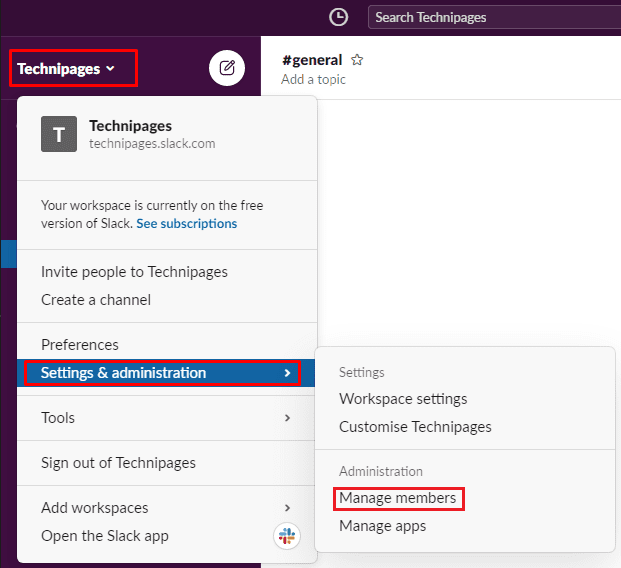
როგორც კი წევრების მართვის გვერდზე მოხვდებით, დააწკაპუნეთ ბურგერის მენიუს ხატულაზე ზედა მარცხენა კუთხეში, შემდეგ აირჩიეთ „მოწვევები“ სიიდან.
მოსაწვევების გვერდზე გადადით "მიღებულ" ჩანართზე. აქ შეგიძლიათ ნახოთ ყველა მოსაწვევის სრული სია, რომლებიც მიღებულია სამუშაო სივრცეში. თქვენ შეგიძლიათ ნახოთ თითოეული მომხმარებლის ელექტრონული ფოსტის მისამართი და სრული სახელი. და ბოლოს, თქვენ ხედავთ, ვინ მოიწვია ისინი და მოწვევის მიღების თარიღი.
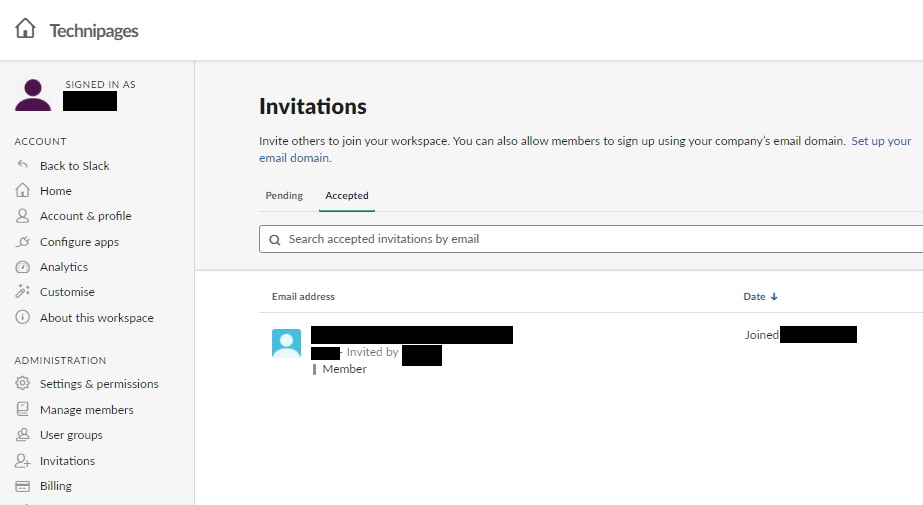
მიღებული მოსაწვევების სიის გადახედვა შეიძლება იყოს შესანიშნავი გზა იმის შესამოწმებლად, რომ ყველამ, ვინც უნდა მიეღო მოწვევა, რეალურად მიიღო და მიიღო მოწვევა. თქვენ ასევე ხედავთ, რომ არცერთი დაუმტკიცებელი მოწვევა არ არის გაგზავნილი და მიღებული. სახელმძღვანელოს ნაბიჯების დაცვით, შეგიძლიათ იხილოთ მიღებული მოსაწვევების სია თქვენს სამუშაო სივრცეში. თქვენ ასევე შეგიძლიათ ნახოთ, ვინ გაგზავნა მოსაწვევები.